Excel怎么输入身份证?
设·集合小编 发布时间:2023-03-03 10:25:20 603次最后更新:2024-03-08 10:51:47
导语概要



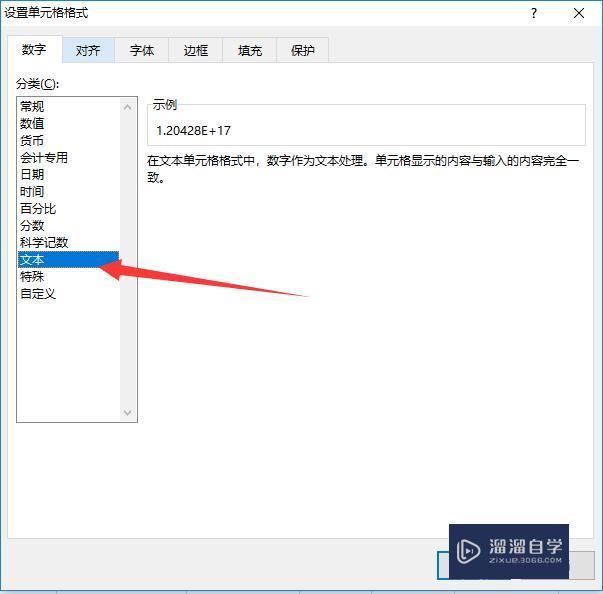


第1步打开Excel,如图所示的界面,我随便输入18位的一串数字,最后显示出现问题。第2步面对这种问题,改怎么处理了?设置单元格格式为文本。设置方法为。鼠标右键,弹出列表选择设置单元格格式。或者在菜单栏 选择 开始——数字下面的小三角第3步弹出设置单元格格式的对话框,选择其中的文本,再单击右下角确定。第4步回到单元格界面,我们再次输入,便不会出现刚才的问题,都是以数字显示的。最后,再调整单元格列宽便可以。第5步经常在输入数字时,还会出现####的问题,这是由于单元格列宽的问题。增加单元格列宽便可以解决。
Excel怎么输入身份证,也就是怎么输入很长的数字,但好多刚开始接触Excel的人,经常会遇到输入很长的数字却无法正常显示的问题,今天我就给大家分享下解决方法,希望能帮助到有需要的人。
工具/软件
电脑型号:联想(Lenovo)天逸510S; 系统版本:联想(Lenovo)天逸510S; 软件版本:Excel2019
方法/步骤
第1步
打开Excel,如图所示的界面,我随便输入18位的一串数字,最后显示出现问题。
第2步
面对这种问题,改怎么处理了?设置单元格格式为文本。设置方法为。鼠标右键,弹出列表选择设置单元格格式。或者在菜单栏 选择 开始——数字下面的小三角

第3步
弹出设置单元格格式的对话框,选择其中的文本,再单击右下角确定。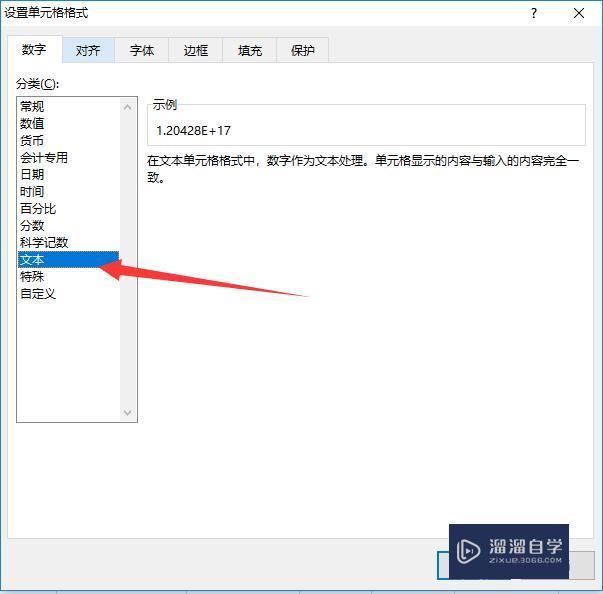
第4步
回到单元格界面,我们再次输入,便不会出现刚才的问题,都是以数字显示的。最后,再调整单元格列宽便可以。
第5步
经常在输入数字时,还会出现####的问题,这是由于单元格列宽的问题。增加单元格列宽便可以解决。
- 上一篇:Excel怎么计算对数?
- 下一篇:Excel表格如何快速打开?
相关文章
广告位


评论列表